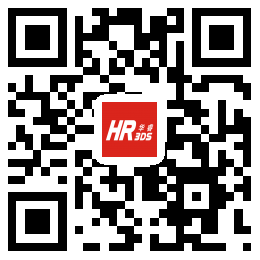SOLIDWORKS操作技巧之旋转特征的应用【轮台制作上篇】
2023-03-07
来源:杭州华睿
作者:杭州华睿
阅读:3763
SOLIDWORKS 建模之旋转特征的应用
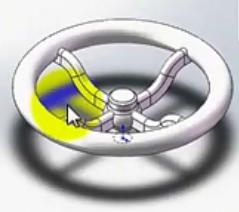

此次SOLIDWORKS建模之旋转特征的应用相关知识讲解将通过建模该模型的中间圆台的实际建模操作表达:
双击进入“SOLIDWORKS”软件,新建文件进入“零部件”文件。
选择前视基准面,绘制草图:
① 第一步绘制中心线
② 绘制矩形,点选三点圆弧,点击“裁剪实体”,把多余的边线裁剪掉,接着进行智能尺寸的标注
③ 标注最小外轮廓:按SHIFT点选圆弧边线,再点选圆弧下面的边线,给指定宽度
④ 点选整个凸台的直径:选择中心线,可以发现鼠标在中心线左侧时显示半径,右侧时显示直径
⑤ 将左侧的属性管理器向下拉动,找到∅,点击选择
⑥ 最后打钩确定,此时草绘状态为完全确定

问:在SOLIDWORKS中为什么不在草绘状态下绘制圆角?答:当在草绘状态中把圆角做好,尺寸线会找不到定位点,如下图所示:

⑦ 点击工具栏中的“旋转凸台/基体”,点击打钩确定

⑧ 点击工具栏上的“圆角”制作倒圆角,点击边线进行数值设置,点击打钩确定


以上便是本期SOLIDWORKS 建模之旋转特征的应用全部知识啦。
更多精彩操作技巧关注“华睿专业3D数字化服务”公众号/视频号获取
华睿信息技术有限公司 400-100-9861